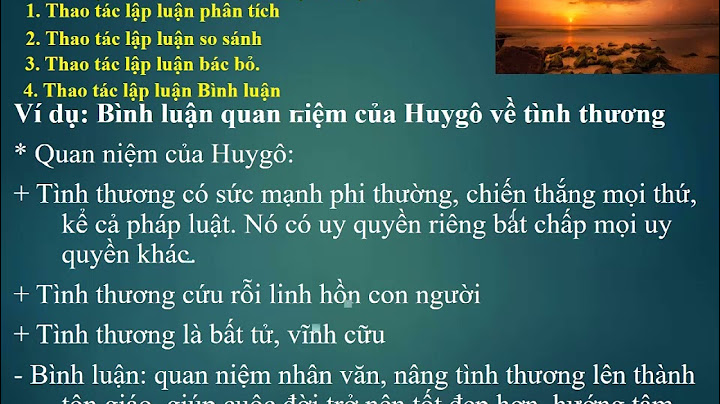Minecraft sẽ cho phép bạn khai thác liên tục qua các khối, thu thập tài nguyên và xây dựng các cấu trúc khác nhau trong suốt hàng giờ đồng hồ bạn chơi. Luôn luôn có một cái gì đó để làm trong thế giới của bạn. Điều đó đang được nói, đôi khi có một lỗi có thể xuất hiện, ngăn bạn truy cập vào nó. Show
Có liên quan: Cách thay đổi tên người dùng của bạn trong Minecraft Dưới đây là cách khắc phục lỗi Không thể kết nối với Thế giới của Minecraft. Kiểm tra kết nối Internet của bạnLỗi Không thể kết nối với Thế giới trong Minecraft thường xuất hiện nhất trong Phiên bản Bedrock của trò chơi và xảy ra khi ban đầu bạn cố gắng tham gia vào thế giới hoặc máy chủ của bạn bè. Điều đầu tiên chúng tôi khuyên bạn nên làm là kiểm tra kết nối internet của bạn. Đặt lại bộ định tuyến nếu cần và làm mọi thứ bạn có thể để Loại NAT của bạn thành Mở, hoặc ít nhất là Trung bình. Nếu bạn đang cố gắng chơi chỉ với một người khác, hãy đề nghị họ cố gắng thiết lập lại Internet và xem Loại NAT của họ. Từ đó, hãy thử khởi động lại hoàn toàn hệ thống của bạn. Sau khi tắt và bật lại, hãy thử tham gia lại. Xóa bạn bè và thêm lạiNếu cách trên không hiệu quả, hãy thử xóa bạn của bạn khỏi danh sách bạn bè và thêm lại họ. Nó không phải là một đảm bảo để làm việc, nhưng nó đã giúp một số người về vấn đề này. Một cách khắc phục tiềm năng khác là tải lên một trong các thế giới của bạn, lưu và thoát khỏi thế giới đó, sau đó thử tham gia lại thế giới của bạn bè bạn. Kiểm tra cài đặt tường lửaTừ đó, chúng tôi khuyên bạn nên kiểm tra cài đặt Tường lửa của mình. Bất kỳ ứng dụng nào bạn đang sử dụng để bảo vệ PC của mình đều có thể ngăn bạn truy cập vào các nội dung khác nhau mà nó không nhận dạng được. Hãy nhớ kiểm tra và đảm bảo rằng Minecraft hoặc “javaw.exe” được phép thông qua bất kỳ phần mềm chống spyware nào bạn sử dụng. Nếu đó là Tường lửa của Windows, bạn có thể tìm thấy nó trong Bảng điều khiển với Chế độ xem dưới dạng được đặt thành Biểu tượng lớn và chọn Cho phép ứng dụng hoặc tính năng thông qua Tường lửa của Bộ bảo vệ Windows.  Kiểm tra cài đặt quyền riêng tưNếu không có cách nào ở trên hiệu quả, hãy kiểm tra cài đặt quyền riêng tư của bạn trên nền tảng bạn đang chơi. Nếu bạn được thiết lập để chặn quyền truy cập vào các nền tảng khác thông qua trò chơi chéo, điều đó có thể kìm hãm bạn. Từ đó, chúng tôi khuyên bạn nên liên hệ với Hỗ trợ Minecraft để họ có thể giúp bạn vượt qua tình huống cụ thể của bạn. Trong trường hợp này, một giải pháp đơn giản bắt là kiểm tra một số vấn đền bên dưới đây để sửa lỗi Lỗi Minecraft PE không vào được game 500:
Cách 2: – Tải Lucky Patcher tại đây. Bước 1: Công việc đầu tiên bạn cần làm là tải Lucky Patcher, đây là ứng dụng giúp chúng ta sửa lỗi Minecraft PE không vào được game và sau khi tải xong hãy mở file giải nén ra rồi cho phép ứng dụng này được phép cài đặt.  Bước 2: Tại đây Lucky Patcher sẽ bị thông báo là phần mềm có hại, tuy nhiên bạn đừng quá lo lắng và hãy cứ tiến hành cài Lucky Patcher đi nhé.  Bước 3: Và sau khi hoàn tất cài đặt xong Lucky Patcher bạn mở ra và bắt đầu sửa lỗi Minecraft PE không vào được game.  Bước 4: Trong giao diện của Lucky Patcher bạn tìm ứng dụng Minecraft PE sau đó nhấn vào Mở Menu của Vá > rồi lựa chọn tiếp tạo tập tin APK đã sửa. Minecraft đã trở thành một cái tên quen thuộc đối với các trò chơi điện tử. Bạn có thể tạo và khám phá những thế giới mới, đồng thời để trí tưởng tượng của mình bay bổng với cách xây dựng khối và lối chơi sáng tạo. Người chơi chơi hàng giờ, không ngừng mở rộng vũ trụ của họ và tương tác với những người chơi khác. Nội dung chính Bạn có thể chơi Minecraft trên PC hoặc thiết bị di động Windows 10/11. Tuy nhiên, đây không phải là đảm bảo rằng bạn sẽ không gặp phải bất kỳ sự cố nào khi chơi Minecraft trên máy tính của mình. Có một số vấn đề mà nhiều người dùng thấy, chẳng hạn như lỗi thiếu xác thực khi khởi chạy Minecraft. Một số người dùng vừa cài đặt trình khởi chạy TLAUNCHER và lỗi bắt đầu xuất hiện.  Khi trò chơi Minecraft của bạn không xác thực được máy chủ, bạn không thể chơi trò chơi hoặc tương tác với bạn bè của mình. Bạn sẽ thấy một thông báo lỗi, “Không kết nối được với máy chủ, không xác thực được với Minecraft.net.” Một biến thể khác của thông báo lỗi bao gồm: “Không kết nối được với máy chủ, không thể xác minh kết nối của bạn!” GIAO DỊCH HÔM NAY: Xem trực tuyến các ưu đãi có thời hạn trên máy tính xách tay Windows mới nhất Amazon & Walmart! Sửa lỗi kết nối với máy chủ không được xác thực với lỗi Minecraft.net MinecraftMay mắn thay, có nhiều cách để khắc phục sự cố nếu Minecraft không thể kết nối với máy chủ. Hãy thử từng giải pháp bên dưới và kiểm tra xem bạn có thể bỏ qua vấn đề xác thực kết nối và chơi trò chơi của mình hay không.  Phương pháp # 1 – Khởi động lại Minecraft.net
Phương pháp # 2 – Tắt nguồn và Bật thiết bị mạng và máy tính của bạn
Phương pháp # 3 – Đăng xuất và đăng nhập vào tài khoản của bạn
Phương pháp # 4 – Tạm thời vô hiệu hóa tường lửa của Bộ bảo vệ WindowsNếu bạn đang sử dụng phần mềm chống vi-rút, hãy thử tắt tạm thời và khởi động lại Minecraft. Bạn cũng có thể tắt Tường lửa của Bộ bảo vệ Windows bằng cách làm theo các bước sau.
Phương pháp # 5 – Xóa Minecraft khỏi Tệp Máy chủ
Phương pháp # 6 – Báo cáo sự cố cho Trung tâm trợ giúp MinecraftBạn có giải pháp nào khác muốn chia sẻ với chúng tôi không? Điều này có thể giúp những người dùng đang muốn kết nối và chơi ngay bây giờ. Bạn có thể viết về chúng trong phần bình luận bên dưới.  Cách tắt iPhoneHướng dẫn • 30/08/2023 Rất có thể bạn thích giữ điện thoại của mình cả ngày, nhưng đôi khi phải khởi động lại toàn bộ. Điện thoại của ... |